纬地道路设计详细步骤
纬地道路设计软件指导手册简版
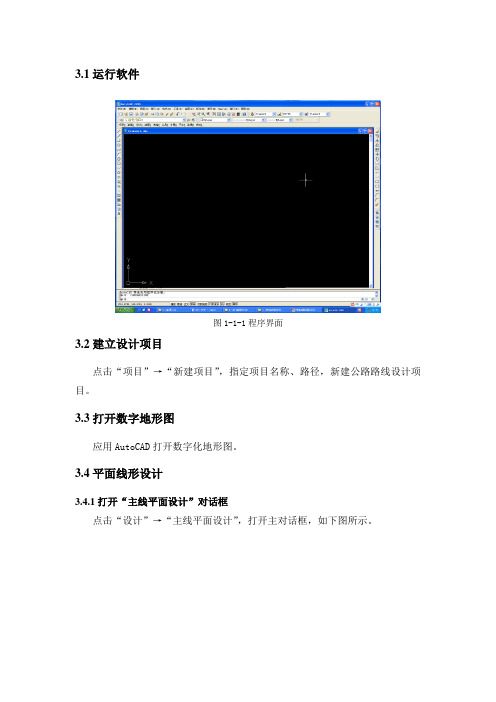
3.1运行软件图1-1-1程序界面3.2建立设计项目点击“项目”→“新建项目”,指定项目名称、路径,新建公路路线设计项目。
3.3打开数字地形图应用AutoCAD打开数字化地形图。
3.4平面线形设计3.4.1打开“主线平面设计”对话框点击“设计”→“主线平面设计”,打开主对话框,如下图所示。
图1-1-2主线平面设计对话框对于已有项目,“主线平面设计”启动后,自动打开并读入当前项目中所指定的平面交点数据。
用户点按“计算绘图”后便可在当前屏幕浏览路线平面图形。
3.4.2确定交点1)单击主线平面设计对话框上的【拾取】按钮,从图中选择路线起点位置,获得路线起点的坐标,并显示在对话框上(图1-1-3)。
也可以在键盘上直接输入起点的坐标。
图1-1-3 起点的坐标2)单击对话框上的【插入】按钮,从图中选择(或者键盘输入)路线其它交点的坐标,可以连续选择多个交点的位置,也可以只选择一个交点的位置,按“ESC”键退出交点位置的选择,返回主线平面设计对话框。
结果见图1-1-4。
图1-1-4路线交点说明:(1)“交点序号”、“交点名称”“交点序号”显示的是软件对交点的自动编号,起点为0,依次增加。
“交点名称”编辑框中显示或输入当前交点的名称,交点名称自动编排,一般默认为交点的序号,可以改成其它的任何名称,如起点改为BP ,终点改为EP 。
在调整路线时,如果在路线中间插入或删除交点,系统默认增减交点以后的交点名称是不改变的。
如果需要对交点名称进行重新编号,可在交点名称处单击鼠标右键,系统即弹出交点名称自动编号的选项菜单(如图1-1-5所示),选择对当前项目的全部交点进行“全部重新编号”,或“从当前交点开始重新编号”,或“以当前交点格式重新编号”。
路线起点交点1交点2 交点3 交点4图1-1-5交点编号(2)“X(N)”、“Y(E)”编辑框输入或显示当前交点的坐标数值。
(3)“插入”、“删除”按钮“插入”用来在当前交点位置之后插入一个交点;“删除”用来删除当前的交点。
纬地低等级道路设计入门
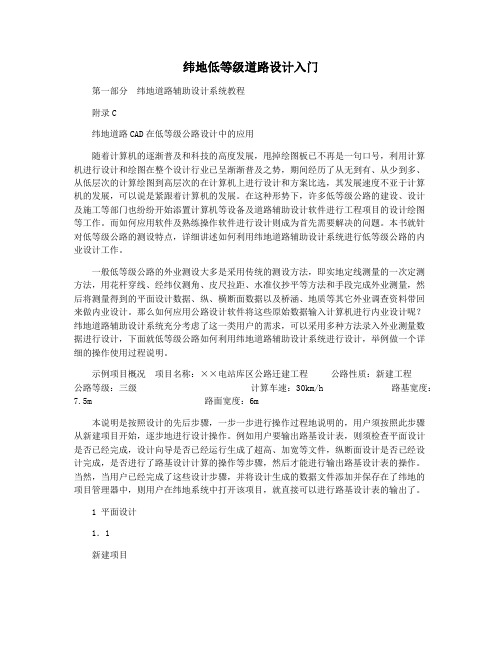
纬地低等级道路设计入门第一部分纬地道路辅助设计系统教程附录C纬地道路CAD在低等级公路设计中的应用随着计算机的逐渐普及和科技的高度发展,甩掉绘图板已不再是一句口号,利用计算机进行设计和绘图在整个设计行业已呈渐渐普及之势,期间经历了从无到有、从少到多、从低层次的计算绘图到高层次的在计算机上进行设计和方案比选,其发展速度不亚于计算机的发展,可以说是紧跟着计算机的发展。
在这种形势下,许多低等级公路的建设、设计及施工等部门也纷纷开始添置计算机等设备及道路辅助设计软件进行工程项目的设计绘图等工作。
而如何应用软件及熟练操作软件进行设计则成为首先需要解决的问题。
本书就针对低等级公路的测设特点,详细讲述如何利用纬地道路辅助设计系统进行低等级公路的内业设计工作。
一般低等级公路的外业测设大多是采用传统的测设方法,即实地定线测量的一次定测方法,用花杆穿线、经纬仪测角、皮尺拉距、水准仪抄平等方法和手段完成外业测量,然后将测量得到的平面设计数据、纵、横断面数据以及桥涵、地质等其它外业调查资料带回来做内业设计。
那么如何应用公路设计软件将这些原始数据输入计算机进行内业设计呢?纬地道路辅助设计系统充分考虑了这一类用户的需求,可以采用多种方法录入外业测量数据进行设计,下面就低等级公路如何利用纬地道路辅助设计系统进行设计,举例做一个详细的操作使用过程说明。
示例项目概况项目名称:××电站库区公路迁建工程公路性质:新建工程公路等级:三级计算车速:30km/h 路基宽度:7.5m 路面宽度:6m本说明是按照设计的先后步骤,一步一步进行操作过程地说明的,用户须按照此步骤从新建项目开始,逐步地进行设计操作。
例如用户要输出路基设计表,则须检查平面设计是否已经完成,设计向导是否已经运行生成了超高、加宽等文件,纵断面设计是否已经设计完成,是否进行了路基设计计算的操作等步骤,然后才能进行输出路基设计表的操作。
当然,当用户已经完成了这些设计步骤,并将设计生成的数据文件添加并保存在了纬地的项目管理器中,则用户在纬地系统中打开该项目,就直接可以进行路基设计表的输出了。
纬地——公路路线设计教程
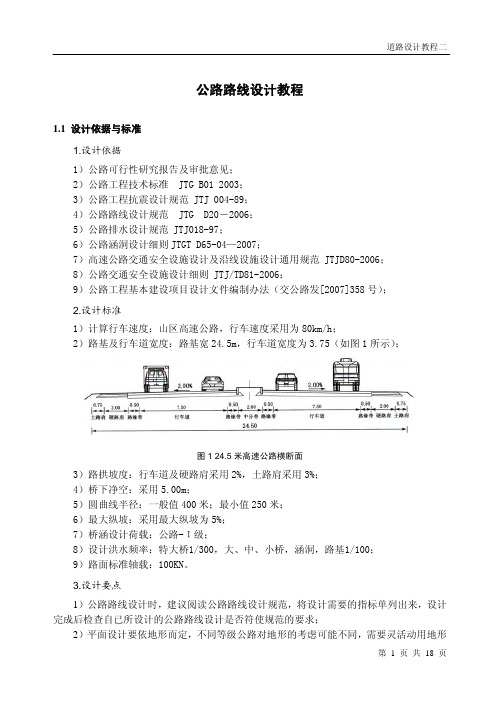
公路路线设计教程1.1 设计依据与标准1.设计依据1)公路可行性研究报告及审批意见;2)公路工程技术标准 JTG B01 2003;3)公路工程抗震设计规范 JTJ 004-89;4)公路路线设计规范 JTG D20-2006;5)公路排水设计规范 JTJ018-97;6)公路涵洞设计细则JTGT D65-04—2007;7)高速公路交通安全设施设计及沿线设施设计通用规范 JTJD80-2006;8)公路交通安全设施设计细则 JTJ/TD81-2006;9)公路工程基本建设项目设计文件编制办法(交公路发[2007]358号);2.设计标准1)计算行车速度:山区高速公路,行车速度采用为80km/h;2)路基及行车道宽度:路基宽24.5m,行车道宽度为3.75(如图1所示);图1 24.5米高速公路横断面3)路拱坡度:行车道及硬路肩采用2%,土路肩采用3%;4)桥下净空:采用5.00m;5)圆曲线半径:一般值400米;最小值250米;6)最大纵坡:采用最大纵坡为5%;7)桥涵设计荷载:公路-Ι级;8)设计洪水频率:特大桥1/300,大、中、小桥,涵洞,路基1/100;9)路面标准轴载:100KN。
3.设计要点1)公路路线设计时,建议阅读公路路线设计规范,将设计需要的指标单列出来,设计完成后检查自已所设计的公路路线设计是否符使规范的要求;2)平面设计要依地形而定,不同等级公路对地形的考虑可能不同,需要灵活动用地形等因素进行设计;3)纵面设计需要考虑到填挖平衡,同时二级以上公路设计需要考虑平纵组合设计,具体要求可参考规范要求;4)纵面设计与横断面设计前,需要对平面设计的路线进行数模或手工输入纵横断面数据;5)横断面设计前,必需进行路基计算,同时横断面设计绘图过程中需要选择相应的选项(具体见相应的横断面设计),土石方调配需要横断面设计获得的相应数据。
1.2 平面设计1.熟悉地形图熟悉地形图,了解地形图内村落、河流和山川,构想公路路线可能经过的区域,如图2所示。
纬地设计步骤
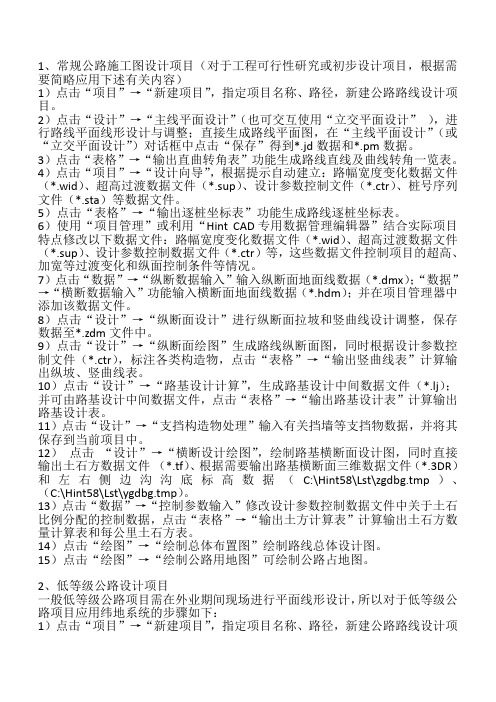
1、常规公路施工图设计项目(对于工程可行性研究或初步设计项目,根据需要简略应用下述有关内容)1)点击“项目”→“新建项目”,指定项目名称、路径,新建公路路线设计项目。
2)点击“设计”→“主线平面设计”(也可交互使用“立交平面设计”),进行路线平面线形设计与调整;直接生成路线平面图,在“主线平面设计”(或“立交平面设计”)对话框中点击“保存”得到*.jd数据和*.pm数据。
3)点击“表格”→“输出直曲转角表”功能生成路线直线及曲线转角一览表。
4)点击“项目”→“设计向导”,根据提示自动建立:路幅宽度变化数据文件(*.wid)、超高过渡数据文件(*.sup)、设计参数控制文件(*.ctr)、桩号序列文件(*.sta)等数据文件。
5)点击“表格”→“输出逐桩坐标表”功能生成路线逐桩坐标表。
6)使用“项目管理”或利用“Hint CAD专用数据管理编辑器”结合实际项目特点修改以下数据文件:路幅宽度变化数据文件(*.wid)、超高过渡数据文件(*.sup)、设计参数控制数据文件(*.ctr)等,这些数据文件控制项目的超高、加宽等过渡变化和纵面控制条件等情况。
7)点击“数据”→“纵断数据输入”输入纵断面地面线数据(*.dmx);“数据”→“横断数据输入”功能输入横断面地面线数据(*.hdm);并在项目管理器中添加该数据文件。
8)点击“设计”→“纵断面设计”进行纵断面拉坡和竖曲线设计调整,保存数据至*.zdm文件中。
9)点击“设计”→“纵断面绘图”生成路线纵断面图,同时根据设计参数控制文件(*.ctr),标注各类构造物,点击“表格”→“输出竖曲线表”计算输出纵坡、竖曲线表。
10)点击“设计”→“路基设计计算”,生成路基设计中间数据文件(*.lj);并可由路基设计中间数据文件,点击“表格”→“输出路基设计表”计算输出路基设计表。
11)点击“设计”→“支挡构造物处理”输入有关挡墙等支挡物数据,并将其保存到当前项目中。
纬地设计步骤
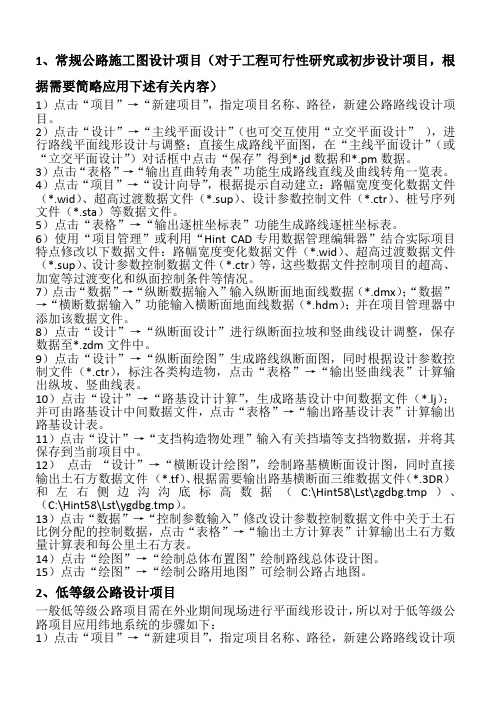
1、常规公路施工图设计项目(对于工程可行性研究或初步设计项目,根据需要简略应用下述有关内容)1)点击“项目”→“新建项目”,指定项目名称、路径,新建公路路线设计项目。
2)点击“设计”→“主线平面设计”(也可交互使用“立交平面设计”),进行路线平面线形设计与调整;直接生成路线平面图,在“主线平面设计”(或“立交平面设计”)对话框中点击“保存”得到*.jd数据和*.pm数据。
3)点击“表格”→“输出直曲转角表”功能生成路线直线及曲线转角一览表。
4)点击“项目”→“设计向导”,根据提示自动建立:路幅宽度变化数据文件(*.wid)、超高过渡数据文件(*.sup)、设计参数控制文件(*.ctr)、桩号序列文件(*.sta)等数据文件。
5)点击“表格”→“输出逐桩坐标表”功能生成路线逐桩坐标表。
6)使用“项目管理”或利用“Hint CAD专用数据管理编辑器”结合实际项目特点修改以下数据文件:路幅宽度变化数据文件(*.wid)、超高过渡数据文件(*.sup)、设计参数控制数据文件(*.ctr)等,这些数据文件控制项目的超高、加宽等过渡变化和纵面控制条件等情况。
7)点击“数据”→“纵断数据输入”输入纵断面地面线数据(*.dmx);“数据”→“横断数据输入”功能输入横断面地面线数据(*.hdm);并在项目管理器中添加该数据文件。
8)点击“设计”→“纵断面设计”进行纵断面拉坡和竖曲线设计调整,保存数据至*.zdm文件中。
9)点击“设计”→“纵断面绘图”生成路线纵断面图,同时根据设计参数控制文件(*.ctr),标注各类构造物,点击“表格”→“输出竖曲线表”计算输出纵坡、竖曲线表。
10)点击“设计”→“路基设计计算”,生成路基设计中间数据文件(*.lj);并可由路基设计中间数据文件,点击“表格”→“输出路基设计表”计算输出路基设计表。
11)点击“设计”→“支挡构造物处理”输入有关挡墙等支挡物数据,并将其保存到当前项目中。
纬地道路设计软件教程

纬地道路设计软件教程纬地道路设计软件( HintCAD)教程第一章系统主要功能及常规应用步骤1.1系统主要功能1.1.1 路线辅助设计(1)平面动态可视化设计与绘图系统沿用传统的导线法(交点法)经典理论,可进行任意组合形式的公路平面线形设计计算和多种模式的反算。
用户可在计算机屏幕上交互进行定线及修改设计,在动态拖动修改交点位置、曲线半径、切线长度、缓和曲线参数的同时,可以实时监控其交点间距、转角、半径、外距以及曲线间直线段长度等技术参数。
而使用纬地智能布线技术,可以将已确定的直线、圆曲线等控制单元自动衔接为完整的路线,并可以对路线中任一控制单元(均为CAD的线元实体)方便地进行平移、旋转、缩放等操作调整,从而直观快捷并准确地确定出路线线位。
在平面设计完成的同时,系统可自动完成全线桩号的连续计算和平面绘图。
系统支持基于数字化地形图(图像)上的上述功能,同时也可方便地将低等级公路外业期间已经完成的平面线形导入本系统。
(2)断面交互式动态拉坡与绘图系统在自动绘制拉坡图的基础上,支持动态交互式完成拉坡与竖曲线设计。
用户可实时修改变坡点的位置、标高、竖曲线半径、切线长、外距等参数;对设计者指定的控制点高程或临界坡度,受控处系统可自动提示控制情况。
另外纬地针对公路改扩建项目,将在以后版本中增加自行回归纵坡(点)数据的功能。
系统支持以“桩号区间”和“批量自动绘图”两种方式绘制任意纵、横比例和精度的纵断面设计图及纵面缩图,自动标注沿线桥、涵等构造物,绘图栏目也可根据用户需要自由取舍定制。
以上功能不仅适用于公路主线,同样适用于互通式立交匝道的纵断面设计与绘图。
(3)超高、加宽过渡处理及路基设计计算系统支持处理各种加宽、超高方式及其过渡变化,进而完成路基设计与计算、方便、准确地输出路基设计表,可以自动完成该表中平、竖曲线要素栏目的标注。
系统在随盘安装的“纬地路线与立交标准设计数据库”的基础上,通过“设计向导”功能自动为项目取用超高和加宽参数,并建立控制数据文件。
纬地立交主线和匝道设计步骤
立交讲座-平面设计-主线 [图片]有了前面的基础,现在可以开始设计,当然设计前要安装相应的软件,这点我估计不要再讲,不会认为电脑会自动帮我们设计吧,对于电脑盲来说,他们一直认为是电脑帮我们设计,他们提倡手绘,认为只有这样才能算设计,没有想到,电脑和笔一样,只是工具自身是不会做什么?没有我们的劳动,它们会一事无成的。
1、首先第一步,我们在图纸上画出草图;上面就是我们要设计的主线,长的是高速公路,短的是二级公路,当然它们间应该通过匝道连结。
2、打开纬地,新建项目,我假设高速公路主线为Z1,如下:3、转到主线平面设计,拾取线段开始端,然后插入交点,拾取另一端,存盘即可。
因为主线我采用直线,如果是曲线段的话,相应复杂点,我想应该难不到我们的。
4、从设计向导里面设计主线一的指标,如路面宽度等指标,可以采取默认,也可以根据自已定义修改。
然后保存项目。
5、开始二级公路第二条主线(被交线的)的设计,同2、3、4步,当然参数不同,里面的参数调整我不再讲,如设计线段起点不是非零桩号的问题,可以看我相应的文档。
这样主线二就设计好了。
最终如下图。
下次我们主讲立交平面设计-A、B匝道设计,也就是平面设计的难点。
立交设计讲座-平面设计-A匝道 [图片]本来今天要将A、B匝道一起讲完,但做下来,图形太多,写的时候有点困难,这样吧,先讲A匝道,B匝道明天讲,也快,看来要将做的内容变成文字还不是很容易的。
所以我为什么总是强调“学以致用”,真正能将所学的知识应用有一定难度,但将知识传授给学生有一定难度,将所讲的话变成文字更有难度。
务虚容易务实难。
1、先做草图;2、新建项目,A匝道;3、先用主线平面设计拾取草图中A匝道的内容,并设计好缓和曲线、圆曲线和直线等。
为什么先用主线平面设计,因为A匝道前段可以采用交点法设计,简单而快,等下我们还是要转回立交平面设计的。
4、上述操作存盘后,设计向导设为立交,并设计参数;5、用立交平面线形设计打开,并点击控制,将线元连续选中即可,不然不能进行立交设计;6、分别进行缓和曲线、半径75米圆曲线、分离跳开(A匝道在此处分离成两单车道匝道,一条还是A,另一条为B,明天设计,因为双车道A匝道有一米的中央分隔带,而跳开的新的车道的设计中心线应该在A匝道的行车道中心,即0.5+0.5+3.5/2=2.75米,前面是中央分隔带的一半,后面0.5米为左侧路缘带,1.75米为车行道的中心)半径75米圆曲线、半径50米的圆曲线,准备接线,第三圆半径采用70米。
纬地低等级道路设计入门
附录C纬地道路CAD在低等级公路设计中的应用随着计算机的逐渐普及和科技的高度发展,甩掉绘图板已不再是一句口号,利用计算机进行设计和绘图在整个设计行业已呈渐渐普及之势,期间经历了从无到有、从少到多、从低层次的计算绘图到高层次的在计算机上进行设计和方案比选,其发展速度不亚于计算机的发展,可以说是紧跟着计算机的发展。
在这种形势下,许多低等级公路的建设、设计及施工等部门也纷纷开始添置计算机等设备及道路辅助设计软件进行工程项目的设计绘图等工作。
而如何应用软件及熟练操作软件进行设计则成为首先需要解决的问题。
本书就针对低等级公路的测设特点,详细讲述如何利用纬地道路辅助设计系统进行低等级公路的内业设计工作。
一般低等级公路的外业测设大多是采用传统的测设方法,即实地定线测量的一次定测方法,用花杆穿线、经纬仪测角、皮尺拉距、水准仪抄平等方法和手段完成外业测量,然后将测量得到的平面设计数据、纵、横断面数据以及桥涵、地质等其它外业调查资料带回来做内业设计。
那么如何应用公路设计软件将这些原始数据输入计算机进行内业设计呢?纬地道路辅助设计系统充分考虑了这一类用户的需求,可以采用多种方法录入外业测量数据进行设计,下面就低等级公路如何利用纬地道路辅助设计系统进行设计,举例做一个详细的操作使用过程说明。
示例项目概况项目名称:××电站库区公路迁建工程公路性质:新建工程公路等级:三级计算车速:30km/h路基宽度:7.5m 路面宽度:6m本说明是按照设计的先后步骤,一步一步进行操作过程地说明的,用户须按照此步骤从新建项目开始,逐步地进行设计操作。
例如用户要输出路基设计表,则须检查平面设计是否已经完成,设计向导是否已经运行生成了超高、加宽等文件,纵断面设计是否已经设计完成,是否进行了路基设计计算的操作等步骤,然后才能进行输出路基设计表的操作。
当然,当用户已经完成了这些设计步骤,并将设计生成的数据文件添加并保存在了纬地的项目管理器中,则用户在纬地系统中打开该项目,就直接可以进行路基设计表的输出了。
纬地道路68非常详细教程
11)(一)平面主线设计1.新建项目1)项目-新建项目-更改文件名和相应的保存路径即可。
2.主线平面设计1.设计-主线平面设计专业文档供参考,如有帮助请下载。
15).11)点击拾取按钮,在地形图上开始初步选择线性(按着等高线走可更好)性化线的优入击插点框对设平主弹自点一完拾取第个后动出线面计话,专业文档供参考,如有帮助请下载。
15).11),点击是,然后在地形图上开始选1点击插入后会提示是否插入交点择交点,大致路线选择完成后点击鼠标右键或者空格或者回车便可再。
话框面设计对平回次到主线,最后一个交点改:起点)Begin PointBP一般可把交点名称0改为(:终点)如果中间有删除或者增加的交点,导致交点End Point(为EP名称与焦点序号不一致的,可在交点名称上右单击,选择全部重排编。
即可号专业文档供参考,如有帮助请下载。
15).11)修改它的缓和曲线长度1-6.经过初步选择线型进行优化,选择到交点,半径大于200m和半径(一般二级公路要求前后缓和曲线大于60m,具体的得看设计要求)开启,并全部F11如果在选择交点的时候没有开启捕捉。
可按快捷键。
择选果效R拖择选这是动的专业文档供参考,如有帮助请下载。
15).11)!存文件保一定要记得将后修改完成运行设计向导)(二。
设计行等沟,路始导计-项点击目设向开对面边,进专业文档供参考,如有帮助请下载。
15).11)项目类型选择公路主线即可,小数位数一般选择三维小数精度,其余的可以不用修改,如果终点和设计的不一样,需要改正回来。
点击下一步。
专业文档供参考,如有帮助请下载。
15).11)60Km/h可对公路类型和设计车速进行更改,本文以二级公路,车速为例,完成后点击下一步。
可设置路幅形式,断面形式,尺寸,可在红色区域框中对断面简图进专业文档供参考,如有帮助请下载。
15).11)行缩放,待数据确认无误后后点击检查,提示检查路幅宽度正确。
点击下一步可进行填方边坡设置。
纬地操作步骤(配图)
1.用纬地软件打开须要设计的地形图.2.项目新建项目,选好要保管设计文件的路径(最好新建一个文件夹,因为设计进程中会生成许多的数据文件)3.设计主线平面设计.在这进行路线的平面设计,先点拾取,拾取的点为你的路线起点,然后再点拔出,拔出为设计路线的平面交点.选完点之跋文得要点击保管,不然体系数据不会主动更新.4.项目设计领导.一向点击下一步设计你响应等级公路的参数.(一般来说都不须要改,体系已经把响应等级的的规范数据已输入进去)最后要点击主动盘算超高加宽,显示消失红色暗示该标段有不相符规范.5.快捷树立三维数模地形图.1)先将你地形图复制一份出来,把边框和其他的都删失落,仅留下地形线即可,保管关失落该图.2)打开纬地软件数模新数模.依据设计地形图的推想出的最小高程和最大高程填进去,如许体系盘算出来的三维地形图误差大大减小.3)数模三维数据读入选dwg文件结尾的打开适才复制的地形图消失下面的对话框选择所有地面线的图层,数据类型都为地形点.然后开端读入4)数模数据预检把最小.大高程改为适才修正的一样.肯定.5)数模—三角构网保管.数模文件已建成,把复制的地形图关失落即可.6.设计纵断面图.数模数模运用纵断面插值设计纵断面设计.(因为纵断面地形图它在固定的地位,说个快捷键快速找到该图:re 回车z回车a回车)拾点—拔出(留意:终点桩号要依据平面终点桩号输入进去)7.设计纵断面画图.把画图栏目那边全体撤消,然后再从新一一按次序点击.再点击搜刮全线看三个终点桩号是否一样.再点击批量画图8.横断面画图.数模数模运用横断面插值设计路基盘算(选择好路基设计文件保管的路径,最后点击搜刮全线)9.设计横断面设计画图(划红线地位须要点击)10.所须要的表格在表格的对象栏里,直接按输出即可.若须要修正表格文字信息在体系那边把它的体系文件路径你设定好的模板地位即可.。
- 1、下载文档前请自行甄别文档内容的完整性,平台不提供额外的编辑、内容补充、找答案等附加服务。
- 2、"仅部分预览"的文档,不可在线预览部分如存在完整性等问题,可反馈申请退款(可完整预览的文档不适用该条件!)。
- 3、如文档侵犯您的权益,请联系客服反馈,我们会尽快为您处理(人工客服工作时间:9:00-18:30)。
纬地道路辅助设计系统使用流程(一)
这几天准备写个纬地道路辅助设计系统的使用流程,希望能对新手有点帮助。
写的比较笼统,有时间再详细的扩展一下。
一、项目数据管理
1、在电脑分区中建立一个项目文件夹,设计过程中项目的所有数据都存储在这个文件夹中,方便项目数据的编辑与修改。
2、在纬地程序中新建项目,点击项目菜单选择新建项目,在弹出的新建项目对话框中输入项目名称,再选择浏览,将默认的以项目名称命名的项目文件保存在我们建立的文件夹中。
二、路线平面设计
1、打开地形图,地形图可之前放在项目文件夹中以方便查找。
2、选择设计菜单栏的主线平面设计。
在交点数据输入栏的右侧顶选择拾取,在地形图中拾取路线的起点位置,也可以看作是路线的第一个交点。
起点确定后回到对话框,选择插入按钮,插入路线的交点,在程序提示是否插入交点一时选择确定,接着便可在地形图中一个个的选择路线的交点一直到路线的终点位置确定点击鼠标右键回到主线平面设计对话框。
各交点位置若要修改,则需先将对话框底部的滑柄按钮拖至所要修改的交点序号,再选择拖动,按命令行的提示选择自由拖动指定拖动的基点就可以拖动修改交点的位置。
导线及交点位置确定后可以开始进行平曲线的设计。
3、我们现在可以开始平曲线的设计,拖动主线平面设计底部的滑柄至第一个交点,选择平曲线计算模式为常规模式,一般路线设计使用最多的便是常规模式。
输入前缓和曲线长
度、曲线半径、后缓和曲线长度,点击对话框底部的试算得到计算结果。
也可选择拖动R,根据命令行的程序提示输入拖动基点,则可在屏幕中动态的拖动曲线来控制平曲线的参数。
4、在主线平面设计的控制那一栏中可输入路线的起点桩号,在绘图与标注中选择需标注的项,输入标注字高。
5、平曲线设计完成后可在对话框中选择存盘保存路线平面数据。
点击对话框中的计算绘图可看到在地形图中路线平面图已经绘制出来,且路线标注也同时完成。
三、设计向导功能
平面线形稳定后可在项目菜单栏选择设计向导,在弹出的设计向导对话框中一步一步的选择路线的各项参数。
第一步要选择项目类型,接着是道路等级、设计车速。
选择路幅及断面型式。
填方边坡设置、挖方边坡设置、排水沟设置、自动计算超高和加宽。
最后得到的文件有路幅宽度文件、桩号序列文件、设计参数控制文件、超高设置文件,输入桩号序列文件的间距,点击完成
打开项目菜单栏的项目管理器,我们可以看到项目中现在已经存在的数据有平面线形文件和平面交点文件以及设计向导生成的四个设计参数文件。
纬地道路辅助设计系统使用流程(二)
四、数模的使用及纵断面设计
平面设计完成之后,便可开始道路纵断面的设计,但是在纵断面设计之前我们需要准备好道路的纵断面地面高程数据。
这些数据可由现场放线测量获得,或者是由三维数字地面模型建立。
纬地道路辅助设计系统中也提供了数字地面模型模块,下面简单介绍下数字地面模型的建立与应用。
点击数模下拉菜单中的数模组管理,在对话框中点击新建数模,在高程过滤器中设置剔除0高程点和剔除高程范围外的点,当然前提是了解所要建立数模的地形处在某一个高程范围之内。
高程过滤器不是必须设置的,设置的好处是能更快更精准的建立数字地面模型。
这一步也可以直接点击数模下拉菜单中的新数模。
新数模设置好后,我们便可以读入三维数据,系统支持多种数据读入,例如ASC和POL 格式、DWG和DXF格式等。
我们采用读入一张三维地形图的DWG文件。
选择三维数据读入中的DWG和DXF格式,找到我们要读入数据的地形图。
打开后弹出土层设置对话框,这一步比较关键,可以看到地形图中所有的土层都显示在对话框的左侧,我们分别为要读入数据的土层设置数据类型,例如可以选择将等高线土层设置类型为约束线,将高程点设置类型为地形点。
类型设置好之后点击右上角的开始读入。
这样数据都读可读入完成,命令行显示了读入点的个数。
数据读入后点击下拉菜单中的数据预检,可检查平面位置相同点和平三角形的个数等,我们后面可以根据数据预检的错误来优化三角网。
现在我们可以开始建立数字地面模型三角网了,点击三角构网,根据读入点的个数等因数决定构网的速度,纬地数字地面模型构网的速度还不错。
构网完成后点击网格显示,在弹出的对话框中选择显示所有网格线可以对显示网格线的颜色进行设置,点击确定,我们就能在CAD中看到我们构出的三角网了。
下面进行网格优化,选择三角网优化,去除平三角型和剔除常规高程范围外的粗差点。
然后点击开始优化,优化结束后我们可以看到三角网中用红色显示出了优化的平三角形。
我们还可对数模进行编辑,可使用数模编辑中的命令在三角网中增点点、删除点、交换对角线、插入约束线等。
三角网优化后我们便可开始进行数模的应用。
我们主要使用纵断面插值得到纵断面设
计需要的地面线和横断面插值得到横断面地面线。
方法都是在对话框中设置好插值范围和其它参数设置后点击开始插值。
横断面地面线插值可以选择所需要的数据格式。
这样在纬地的项目数据管理器中可以看到外业基础数据文件中已经有了纵断面地面线和横断面地面线。
我们可以开始进行后续的纵断面和横断面的设计了。
下面开始纵断面设计,在设计下拉对话框中选择纵断面设计,点击计算显示,可以看到路线的拉坡环境包括纵地面线和平曲线都显示在了工作窗口中。
纵断面设计对话框中主要包括了变坡点的选点和竖曲线的计算功能。
首先我们选择路线纵断面的设计起点及起点的设计高程,通过选择纵断面设计对话框中选点的方式大致的选择路线的起点设计桩号与高程后可继续在对话框中输入桩号和高程的准确值来确定路线纵断面的设计起点位置。
然后通过插入来增加下一个变坡点,可以在图形中拖动选择变坡点的位置然后返回到对话框进行参数的修改。
高亮显示的高程栏可以通过鼠标点取切换成前纵坡与后纵坡,这样可以更好的来控制变坡点的位置。
当变坡点的位置确定好后可以通过竖曲线的计算功能来进行竖曲线的设计。
选择一种计算模式,已知竖曲线的半径、切线长或者是外距及竖曲线径向相连的模式。
输入相应的参数后单击计算显示,所有的数据参数就显示在对话框的右侧,而图形也随之刷新。
竖曲线也设计完成后,保存纵断面设计数据,纵断面设计结束。
纵断面设计主要是高程的控制设计,纬地道路辅助设计系统提供的功能还算比较方便,在平纵组合设计方面也做得不错,程序在CAD图形的下方单辟出一块地方显示平曲线。
我用纬地的程序并不多,感觉纵断面设计中对变坡点的控制还不够灵活,例如不能通过高程和前后纵坡或只根据前后纵坡来确定变坡点的位置。
当然也可能是我没有找到方法。
